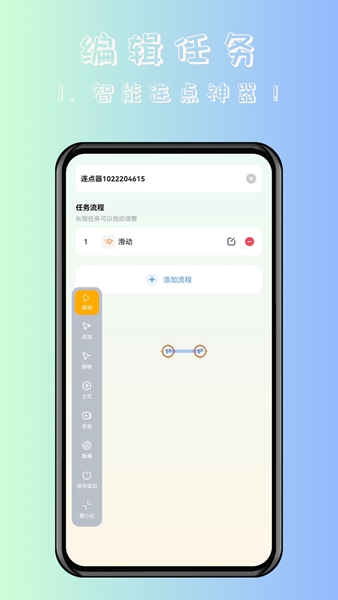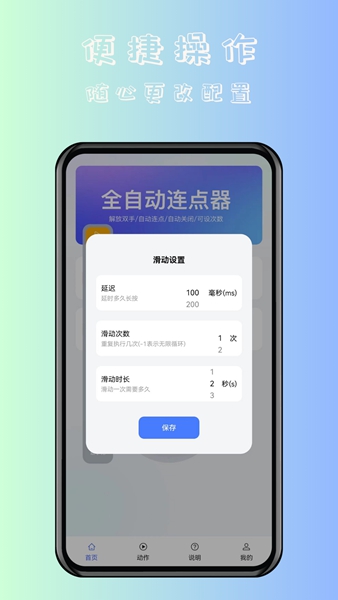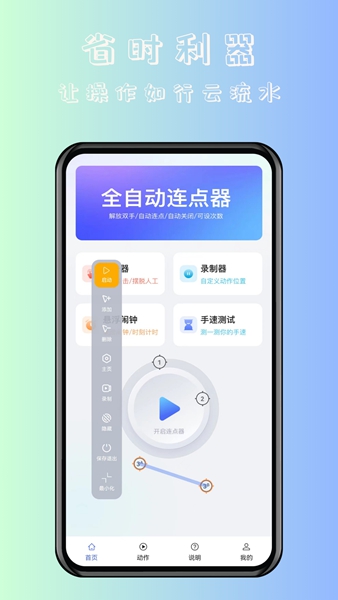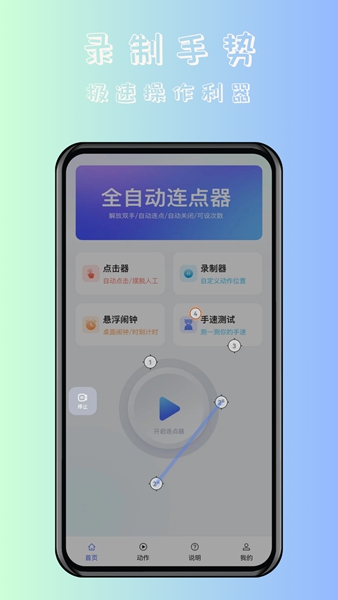飓风自动连点点击器
类型:系统工具
大小:30.72MB
时间:2025-07-11 07:09:50
反馈飓风自动连点点击器是一款强大的自动点击工具,可以设定点击速度和频率,软件能够在预设的时间间隔内自动执行鼠标点击操作,大大节省手动点击的时间和精力,这款软件可以用于游戏、自动化操作、自动抢红包以及某些需要重复点击的应用程序中,只要输入网址就可以自动点击,操作简单,解放双手,有兴趣的小伙伴们快来下载试试吧。
软件特色
1、提供了单击、双击和右键点击多种点击模式,操作直观,初次使用的用户也能很快上手。
2、自定义点击位置,选择在屏幕上的特定区域进行点击,只需设置好参数,点击启动即可。
3、支持快捷键,可以方便用户在需要时快速启动或停止点击,非常适合游戏玩家在游戏中使用。
4、支持编写简单的脚本,创建更复杂的点击序列以及自动化任务,实现更高效的操作。
5、可用于游戏刷怪和收集资源,也可以用于抢红包和屏幕测试,还能用在公办任务中。
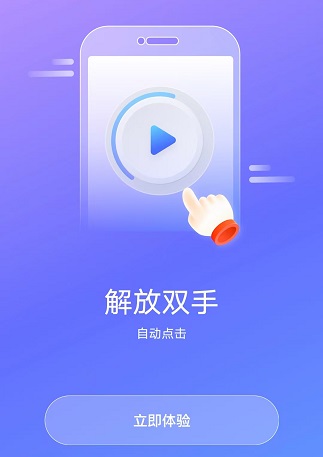
新手教程
一、权限问题
1、没有找到无障碍权限开启的位置?
大部分手机直接点击启动,点击唤起的弹窗,根据弹窗的跳转即可完成权限的授权,部分手机的无障碍权限可能在已下载的服务中,进入服务列表中找到飓风自动连点点击器开启服务即可。注意需要开启的是闪指连点器这个应用的权限,而不是开启快捷方式。
2、开启无障碍权限是提示有遮挡,无法开启权限?
一般提示有遮挡的情况是因为手机开了其他悬浮窗或者悬浮球,可以尝试关闭悬浮球后再开启无障碍权限,如果还是有提示,可以尝试重启手机后再启动权限。
3、开启悬浮窗权限后没有对应的悬浮窗?
这种情况一般发生在低系统的手机中,部分型号的手机悬浮窗权限是需要在手机管家内开启才有效,可以在桌面默认文件夹里找到手机管家,在手机管家内的应用权限找到闪指连点器,开启悬浮窗权限即可。
4、低系统手机为何要开启Root权限?
模拟点击是基于安卓7.0以上的无障碍权限来运行的,安卓
5.0.6.0系统的设备口能获取到应用内的无障碍权限,无法在其他应用中使用连点器。低系统的用户可以通过开启Root权限来获得完整的操作权限,如何开启RDOT权限可以参考某度。
5、开启无障碍权限后执行任务没有点击效果?
大概率是无障碍权限崩溃了,可以尝试在手机设置中找到无障碍权限并关闭,然后重启手机后再开启权限即可
6、运行一段时间后没有点击效果?
可能是长时间没有使用,系统将无障碍权限收回了,可以到手机设置里关闭重新开启无障碍权限,也可以关闭APP重新打开再重新授权。
7、点击过程中为何无法进行屏幕操作?
由于模拟点击速度过快,系统无法识别人为的点击操作,可以适当降低点击频率或者停止任务后再进行屏幕操作。
8、如何升级到Android7.0及以上版本?
国产手机系统版本有两个,一个是Android的版本号,一个是手机厂商二次开发后自定义的版本号。部分机型,手机厂商仅提供二次开发后自定义版本号的升级,不提供Android版本号的升级。如果您要升级到Android7.0及以上,则请与手机厂商联系。
9、如何开启root权限?
在Android版本号7.0以下的手机系统中,不能使用无障碍权限来运行连点器,只能在获取系统的root权限后才能正常使用连点器。每个手机型号获取系统root权限的方式都不一样,具体请到相关论坛上寻找相应的教程。
10、打开权限时提示被遮挡?
关闭系统悬浮球、全面屏手势、护眼模式再尝试打开权限,若还是出现该提示,则打开手机管家或者手机设置,把其他应用的悬浮窗权限都关闭,待权限开启后再打开系统悬浮球、全面屏手势、护眼模式或者其他应用的悬浮窗权限。
11、连点器在igo/vivo手机上闪退?
打开手机设置,电池,选择连点器,勾选他许高耗电选项。
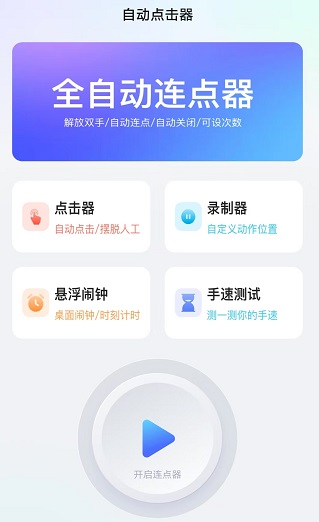
二、功能教程
1、功能说明
点击点击器,然后出跳出弹窗,一共包括点击、滑动、长按、双击,分别对应不同的操作方式,我们重点说说点击和滑动动作。
2、点击功能
在弹窗点击‘点击’功能,然后会出现如下图所示的一个十字光标,可以随意拖拽和点击这个十字光标,以达到您想设置好的位置。
点击这个十字光标会出现以下的弹窗设置,我们可以设置延迟(即下一次点击的时间间隔),100ms可以1秒点击10次,点击次数代表1次执行多少次点击,设置好后点击启动即可。
3、滑动功能
在点击添加后,找到滑动功能,点击即可添加滑动功能,然后屏幕上会出现两个AB坐标,一个代表为开始,另一个代表结束,可以随意调整滑动的方向,距离,然后点击任意光标可进入设置界面
点击光标,在弹窗内可以设置想要设置的执行时间间隔与执行次数,设置好后点击启动即可。另外,如果添加多个动作一起的话,会按照顺序执行下去,比如点击的顺序是1,设置执行了1次,那么下一次的执行的就会是滑动。
更新日志
v1.1.5版本
修复已知问题。
-
心动小镇沙雕制作方法 2024-11-03
-
摩尔庄园橙色浆果获取方法 2024-11-03
-
摩尔庄园垃圾处理方法 2024-11-03
-
摩尔庄园农庄拍照位置介绍 2024-11-03
-
摩尔庄园龙蛋孵化方法 2024-11-03